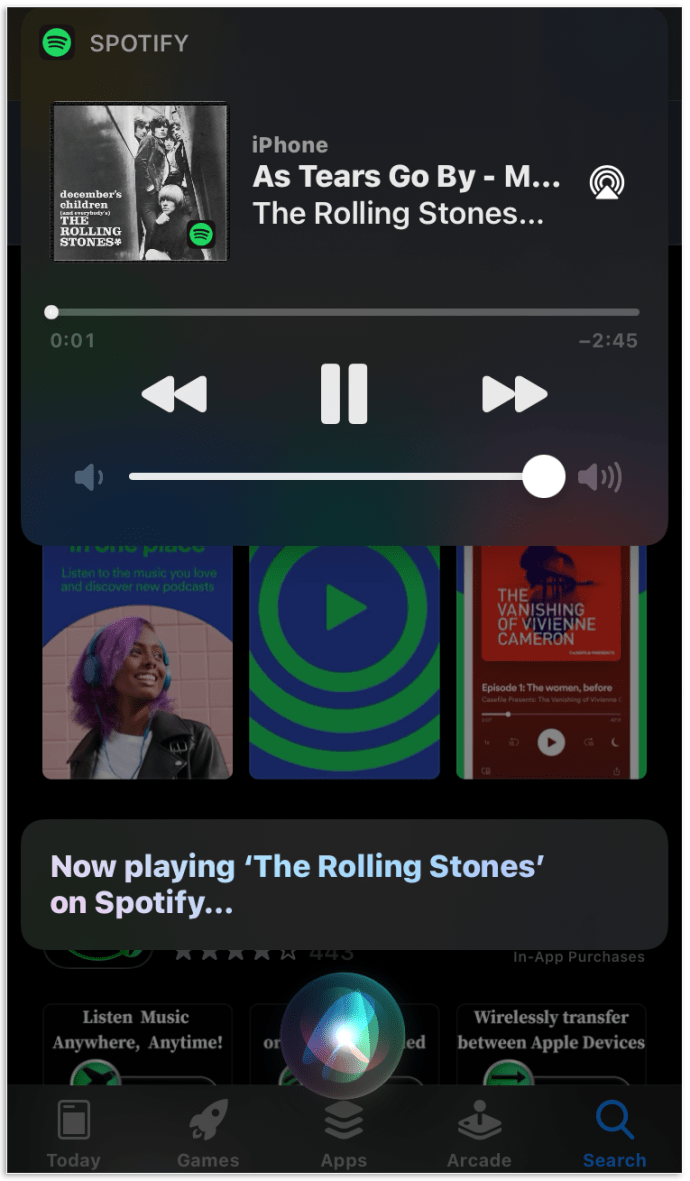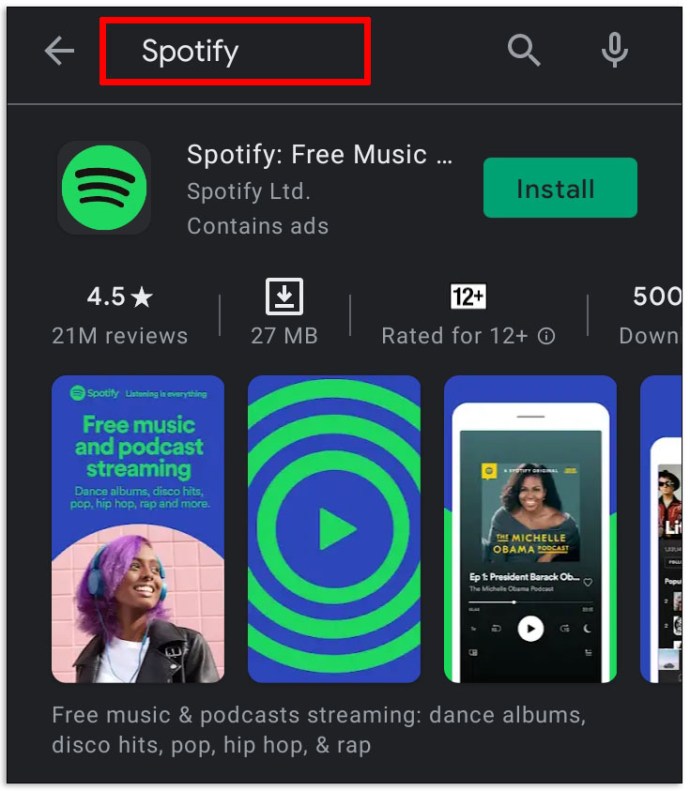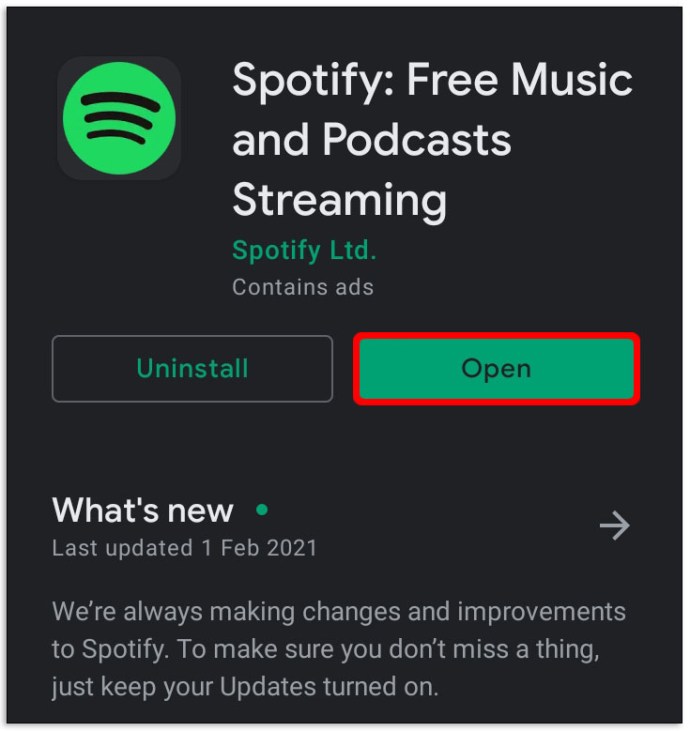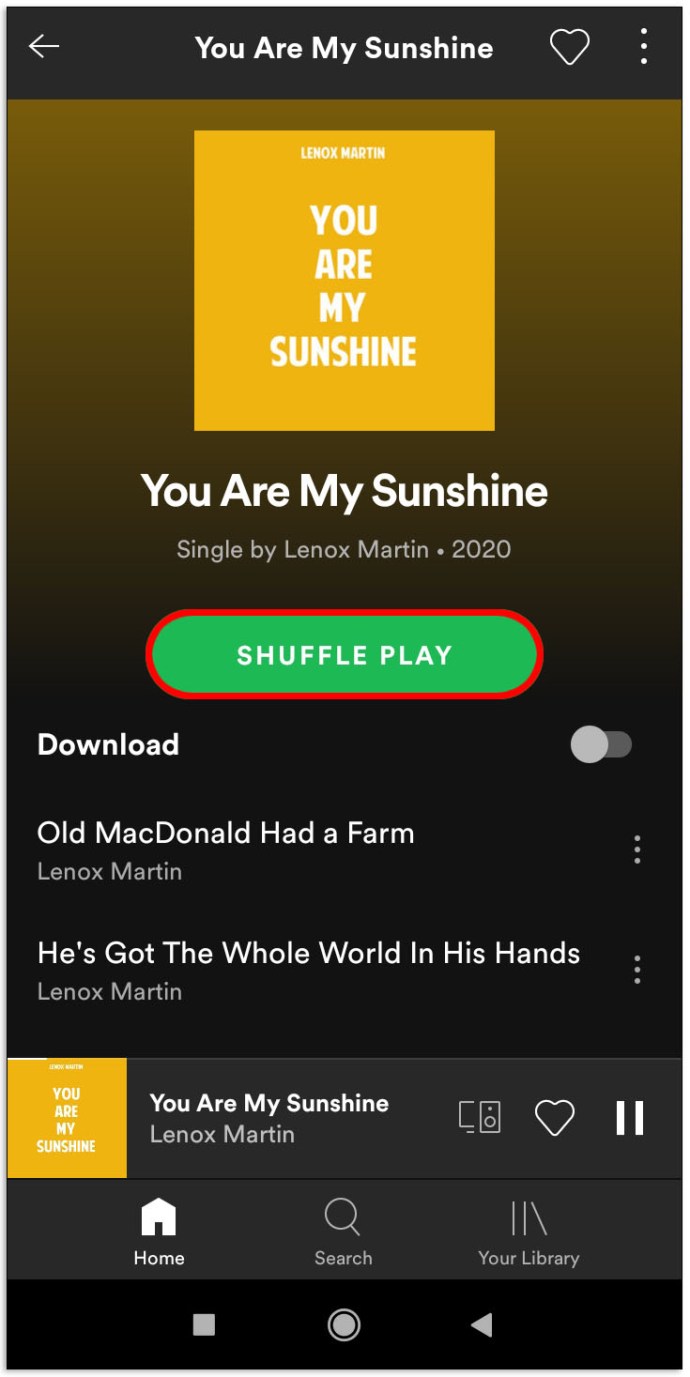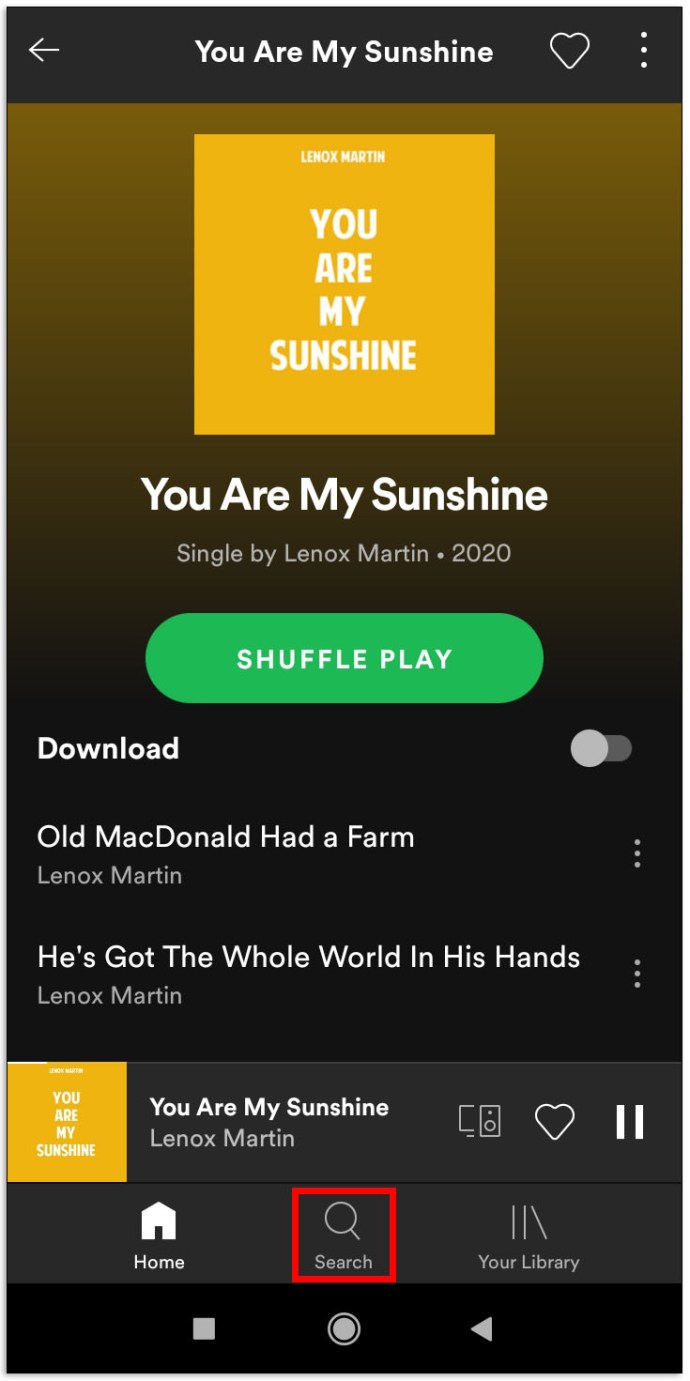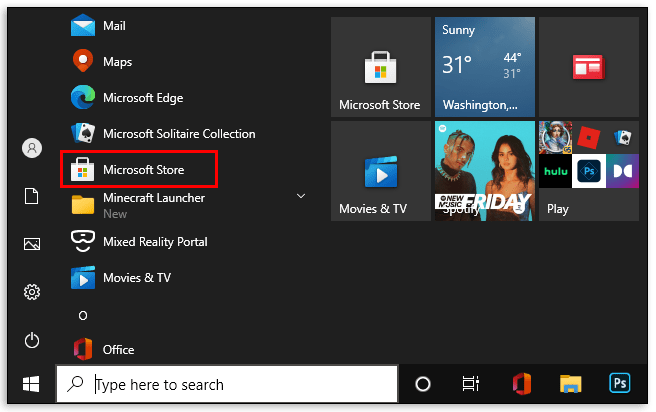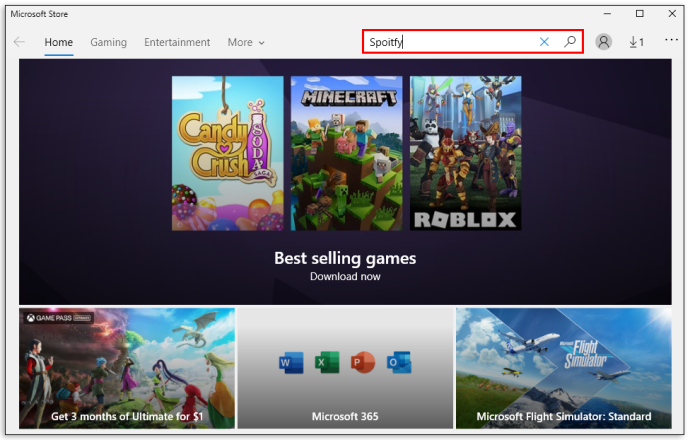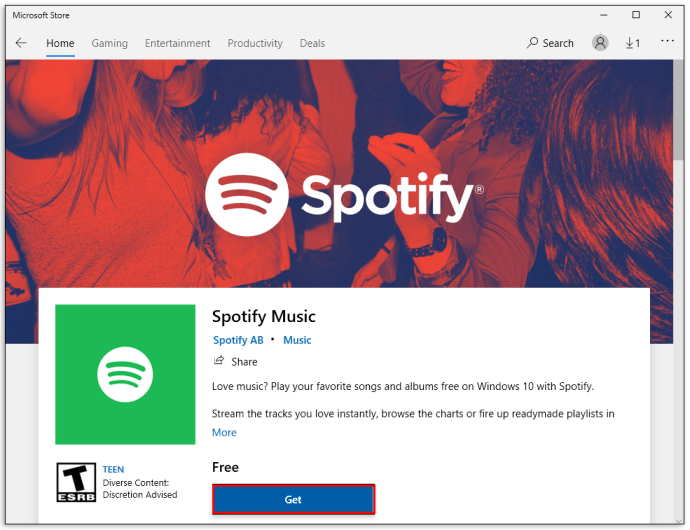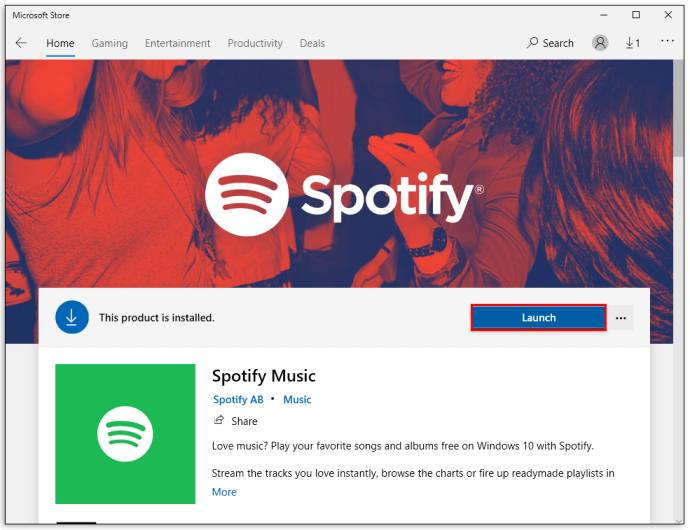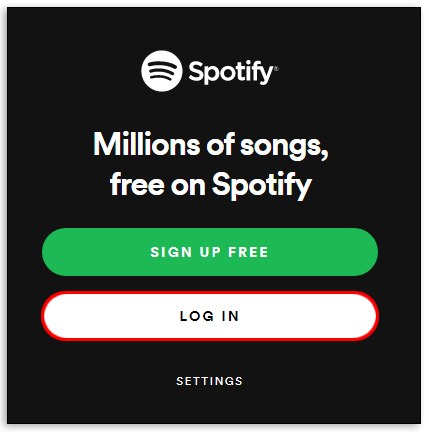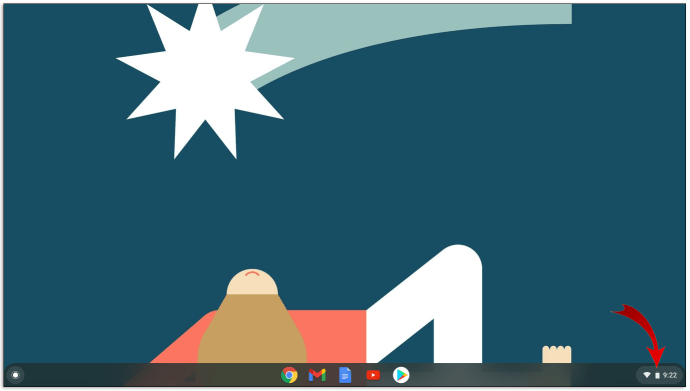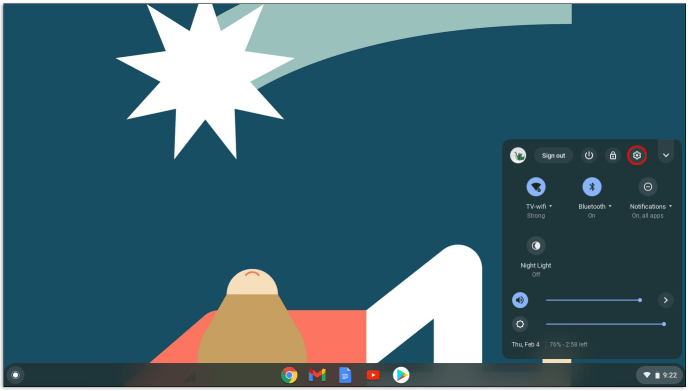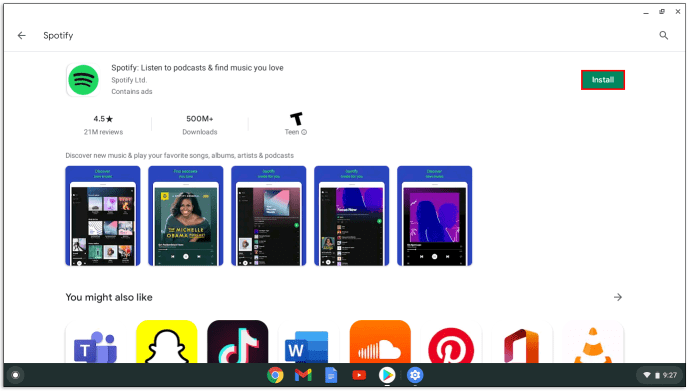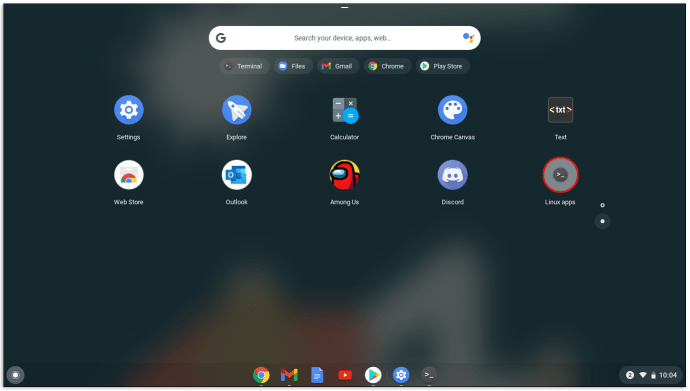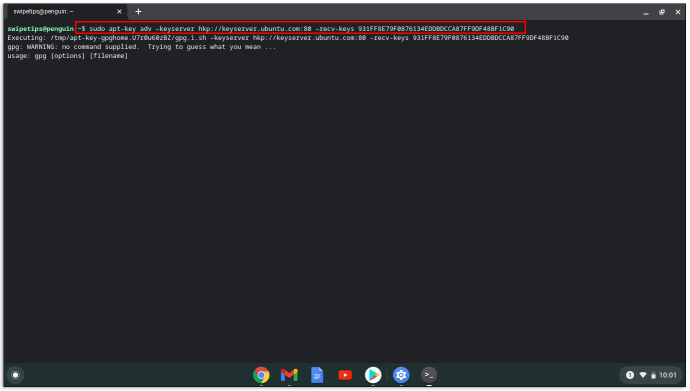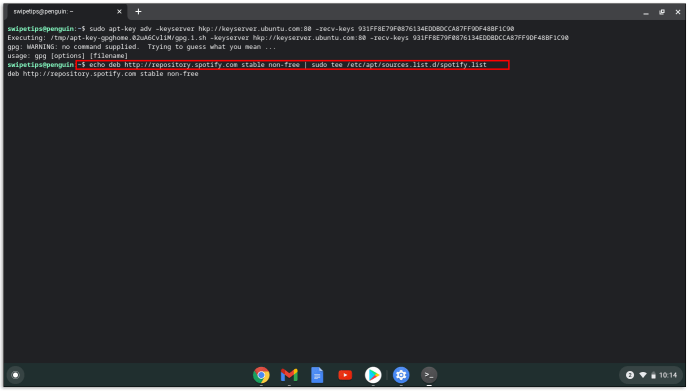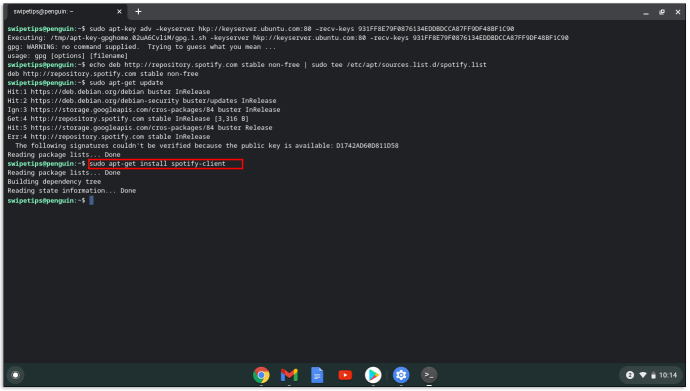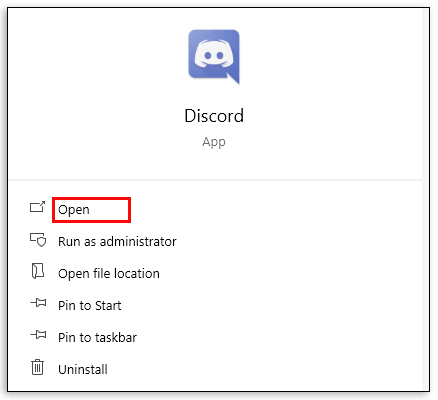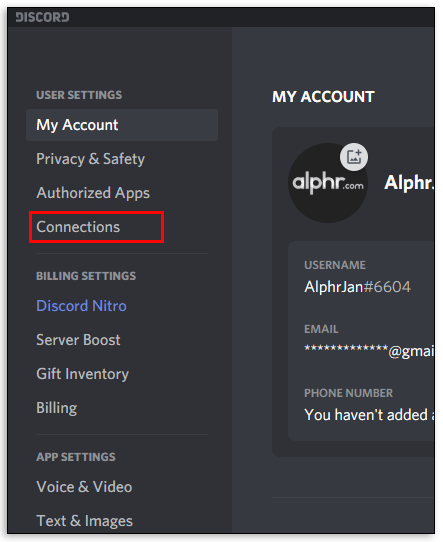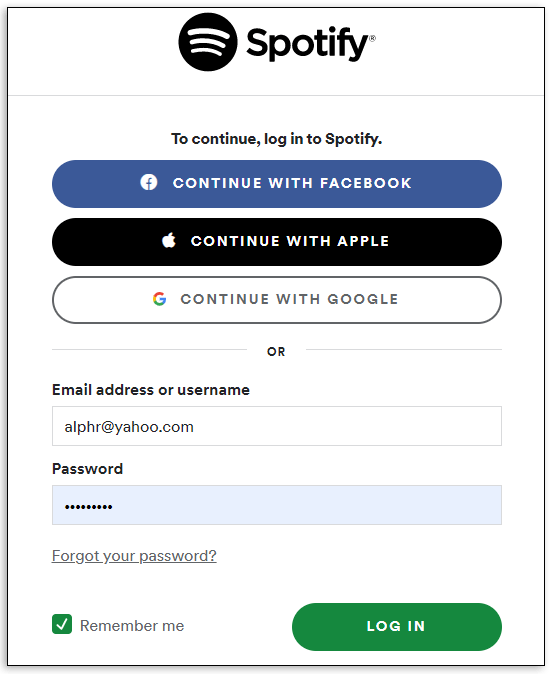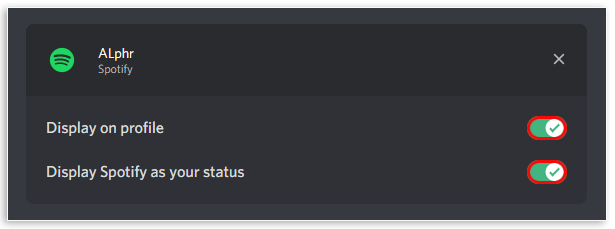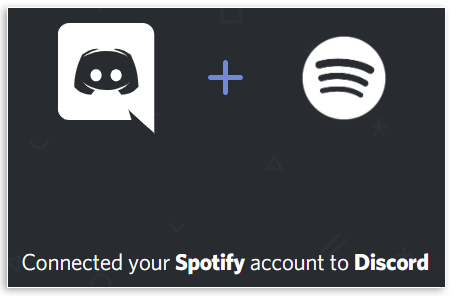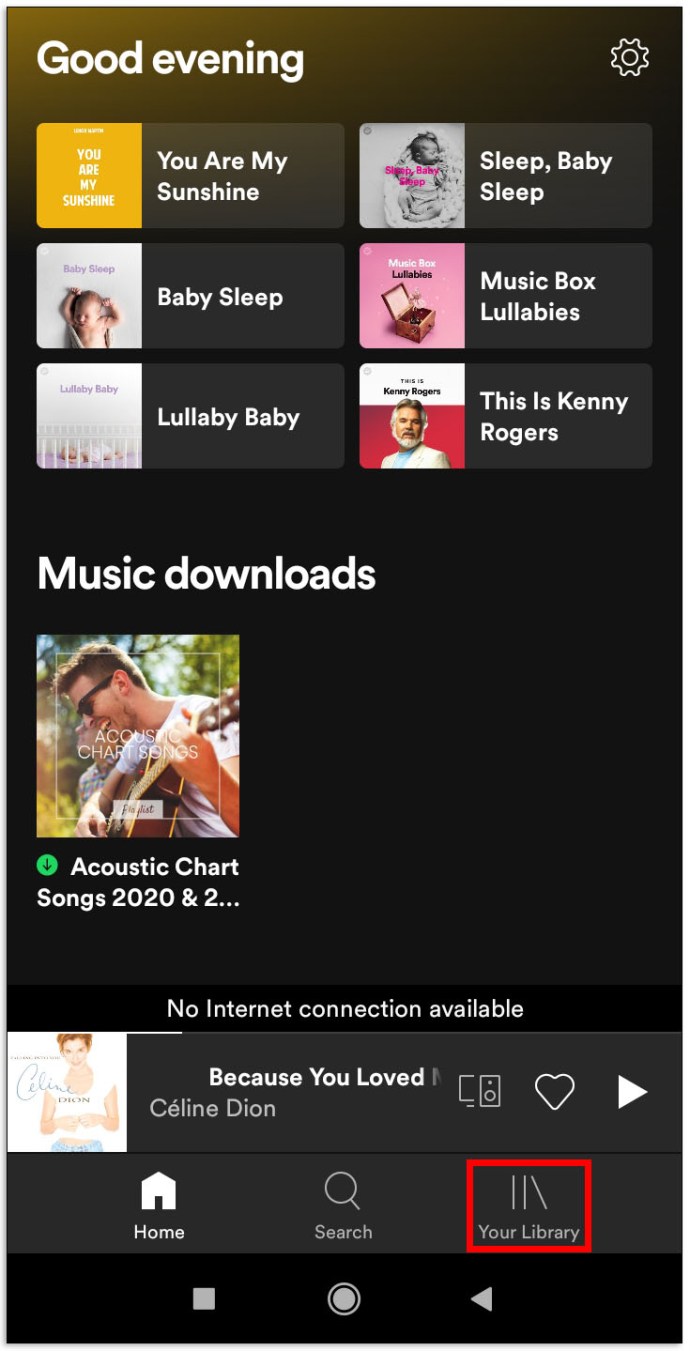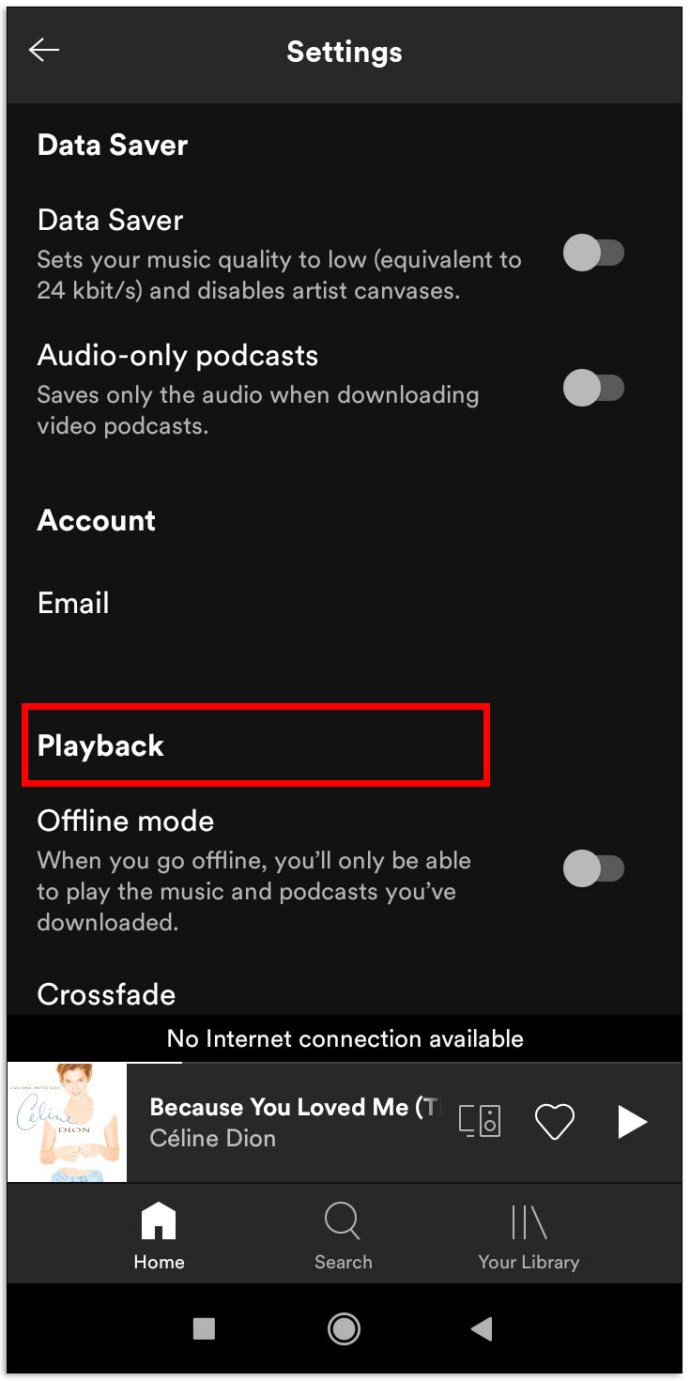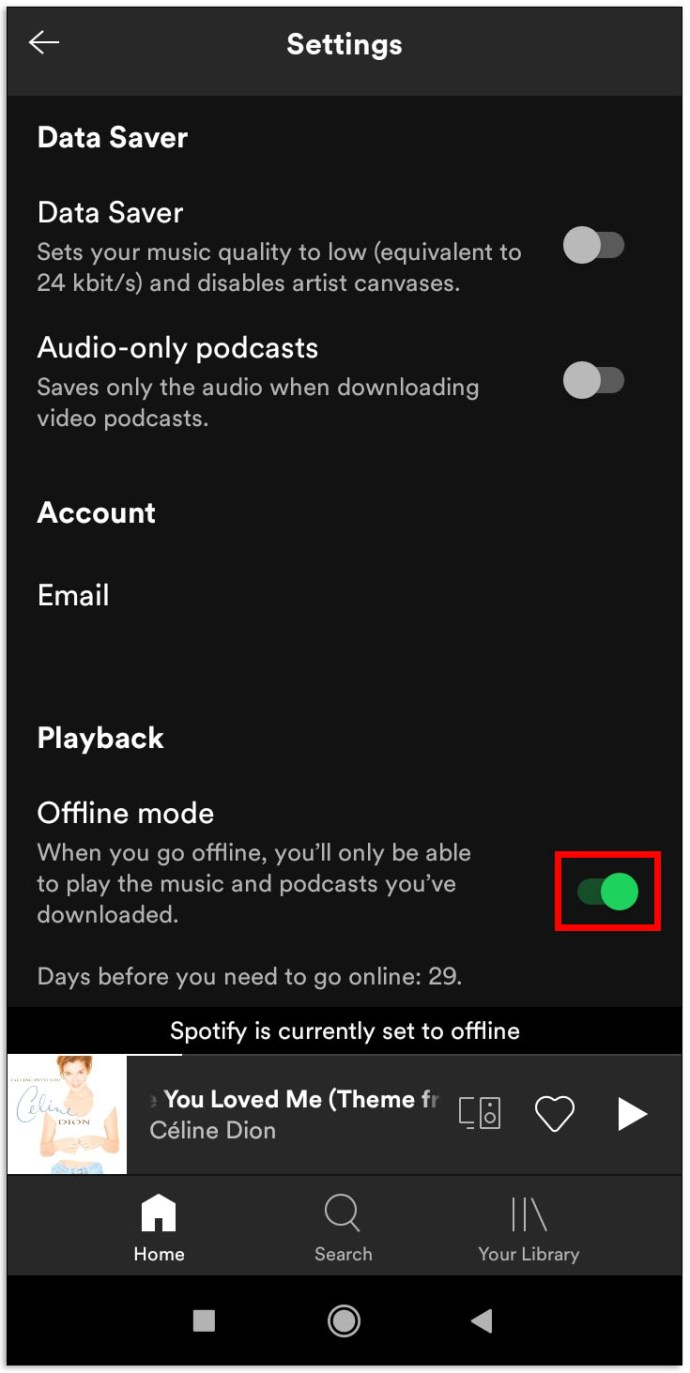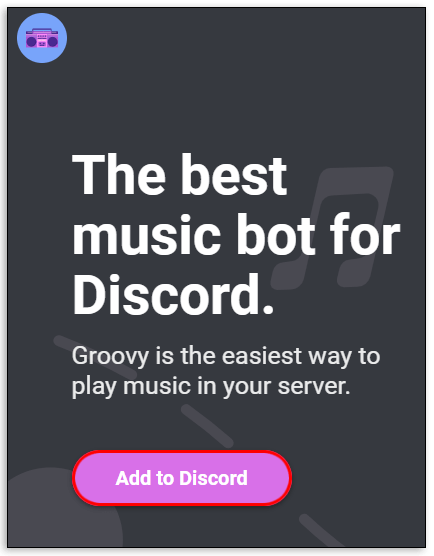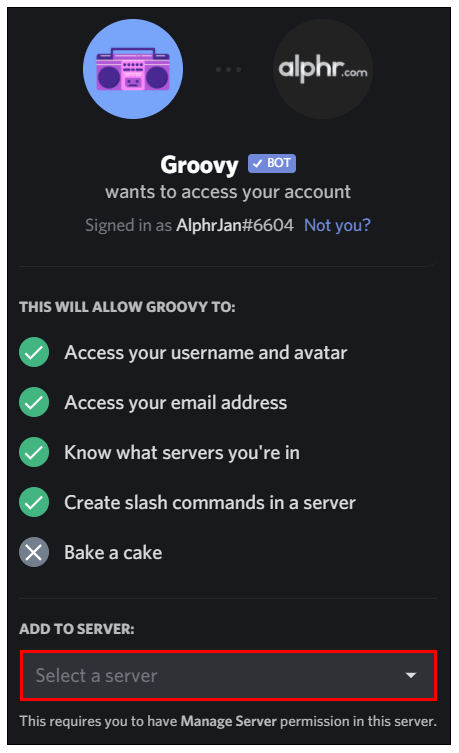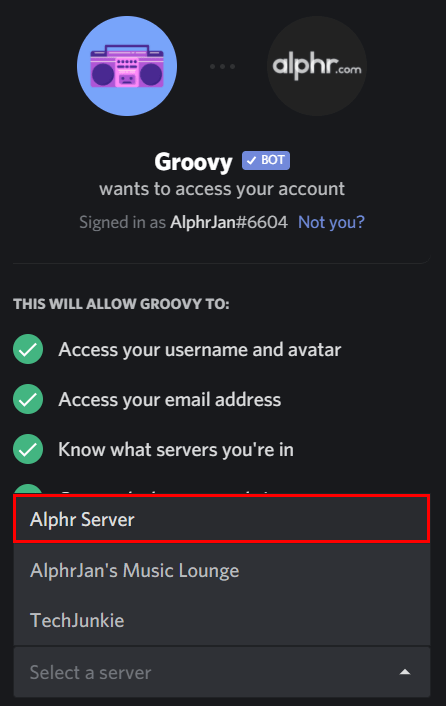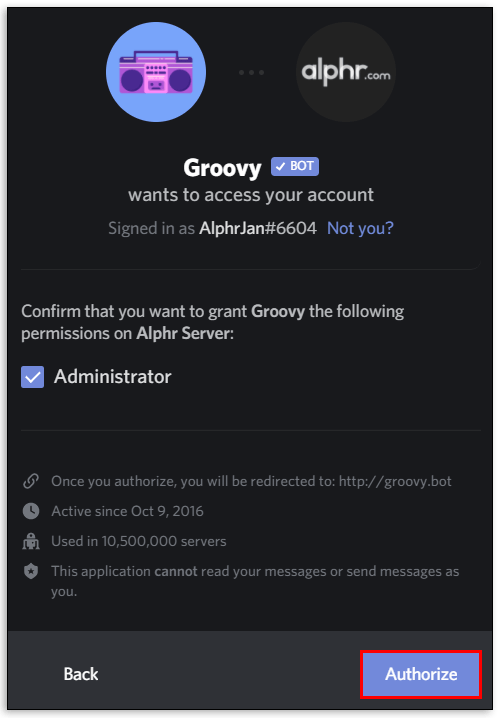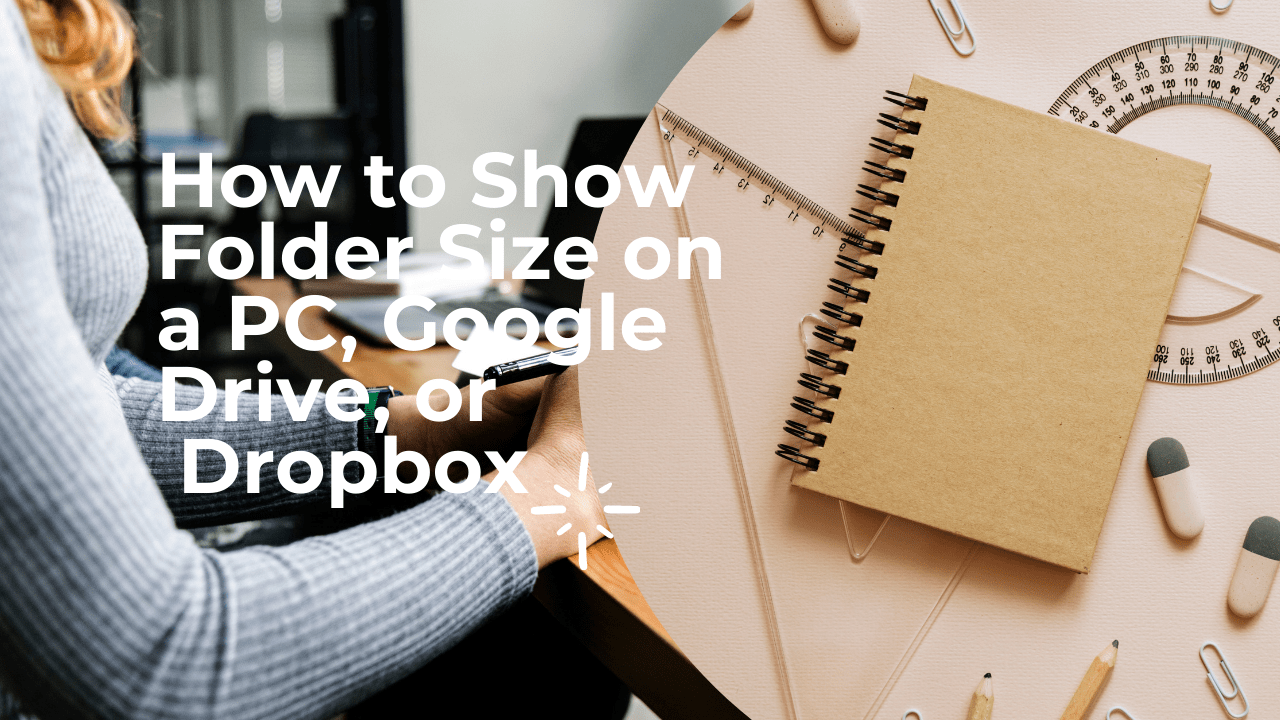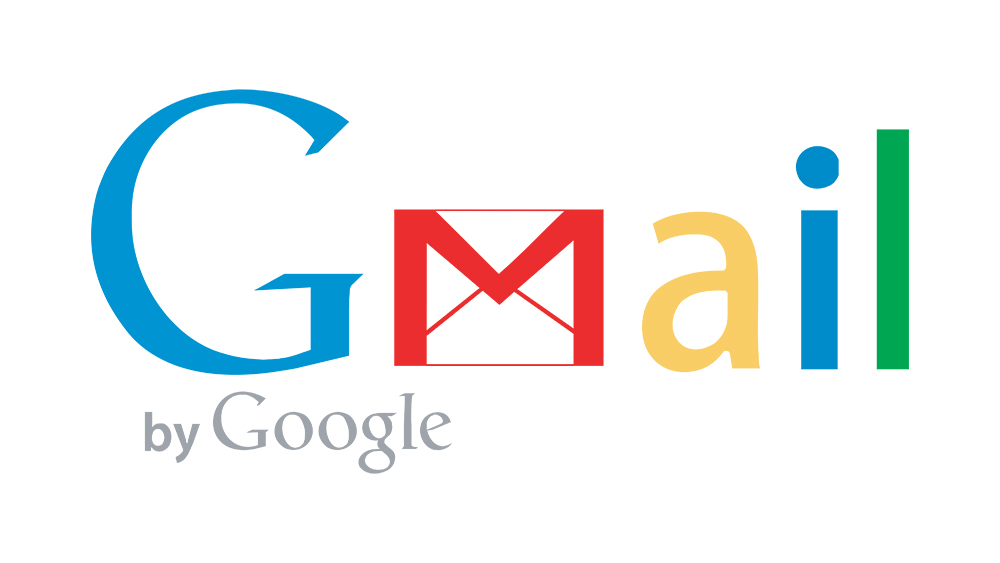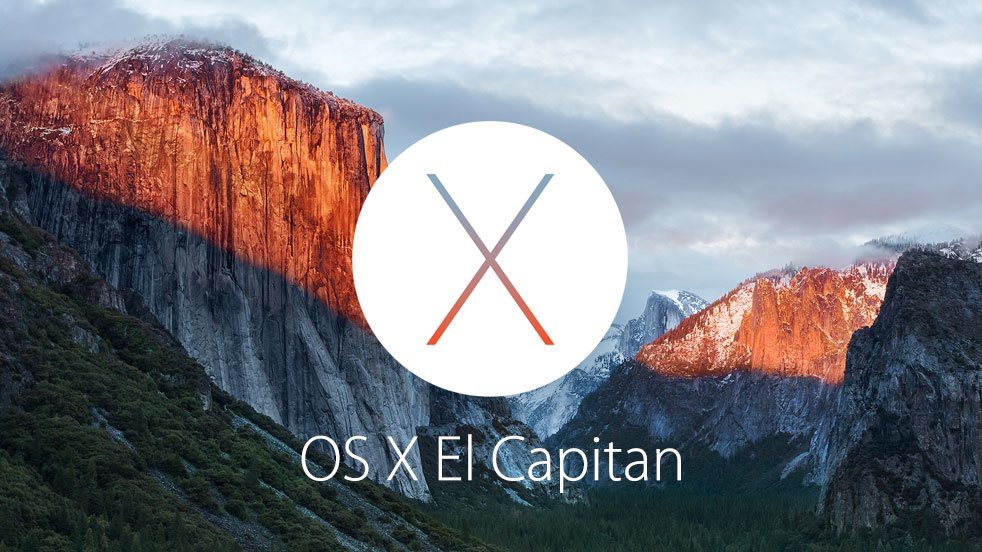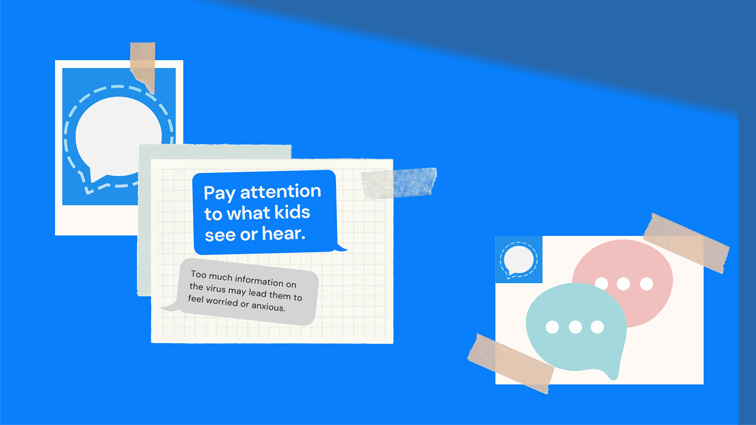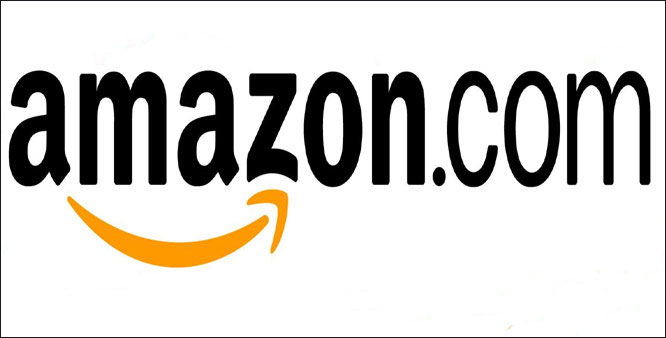Quando decidi la tua prossima piattaforma di musica in streaming, Spotify potrebbe essere la prima app che ti viene in mente. Fornisce un accesso senza sforzo alle tue canzoni e album preferiti e puoi ascoltarle su vari dispositivi. Ma l'attivazione di Spotify può essere difficile in alcuni casi.

Per fortuna, questo articolo spiegherà chiaramente come riprodurre Spotify su qualsiasi dispositivo tu scelga in modo da non dover affrontare difficoltà lungo la strada.
Come giocare a Spotify
Un gran numero di piattaforme supporta Spotify. Di conseguenza, il collegamento del tuo account Spotify a ciascuno e la riproduzione della musica verranno eseguiti in modo diverso. Pertanto, leggi l'intero articolo e scoprirai come riprodurre Spotify sui dispositivi più popolari.
Come riprodurre Spotify su iPhone
Il modo più semplice per giocare a Spotify sul tuo iPhone è usare Siri:
- Assicurati che il tuo iPhone abbia l'ultima versione dell'app Spotify.
- Chiedi a Siri di riprodurre musica su Spotify. Potresti dire: "Siri, suona Rolling Stones su Spotify".
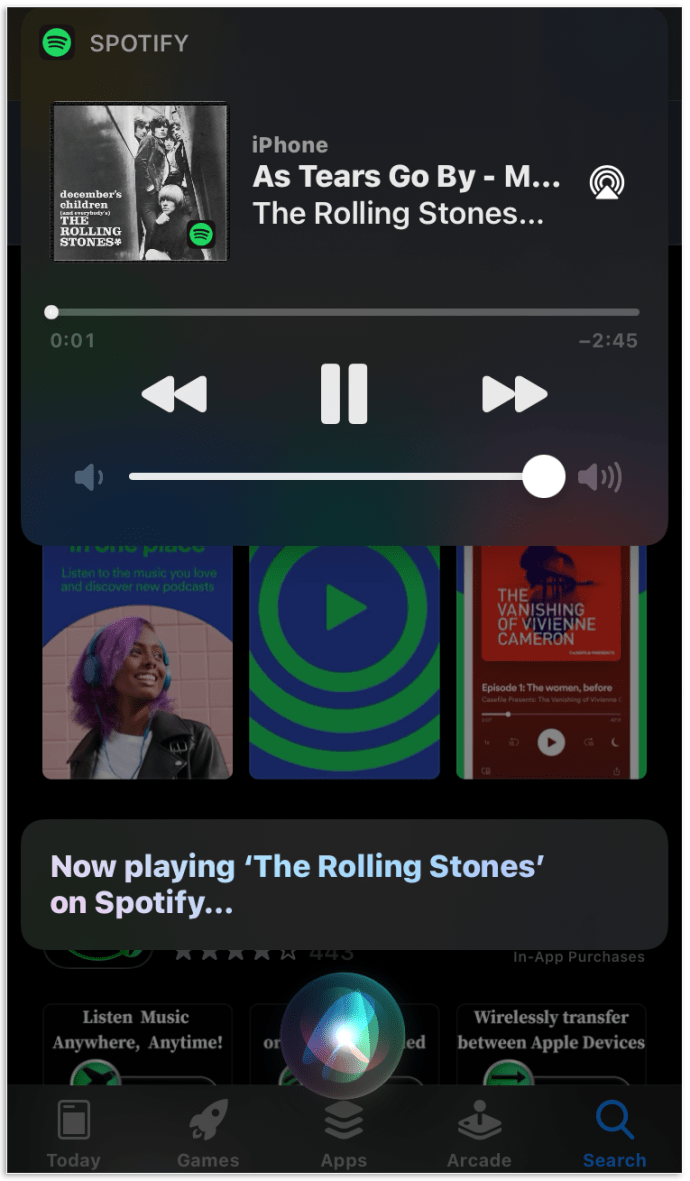
- Siri chiederà conferma per accedere ai dati di Spotify.
- Dì "Sì" e la musica inizierà a suonare.
Come riprodurre Spotify su Android
Ecco come riprodurre Spotify su un dispositivo Android:
- Vai al Play Store e digita "Spotify" nella casella di ricerca per trovare l'app.
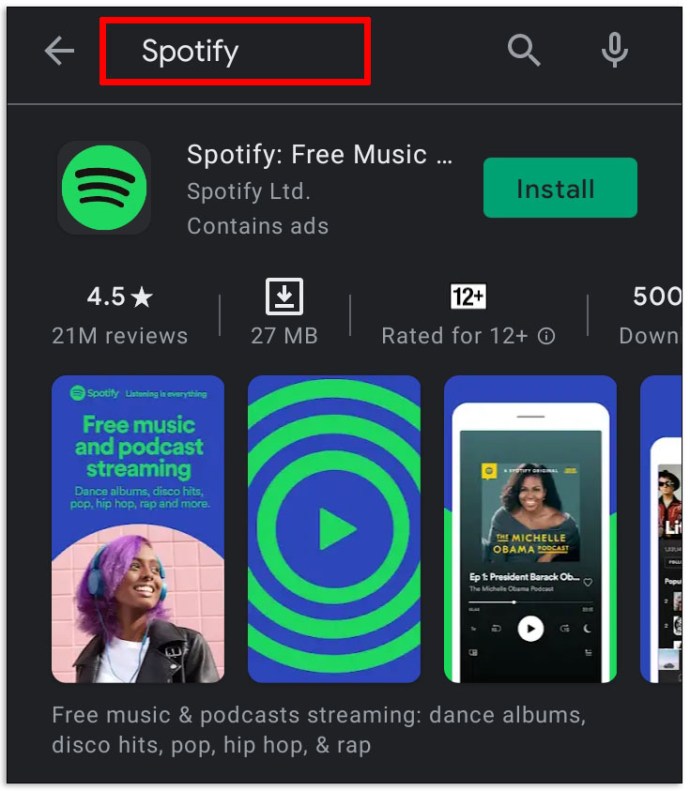
- Premi "Installa" e attendi il completamento dell'installazione.

- Apri Spotify e inserisci i tuoi dati di accesso.
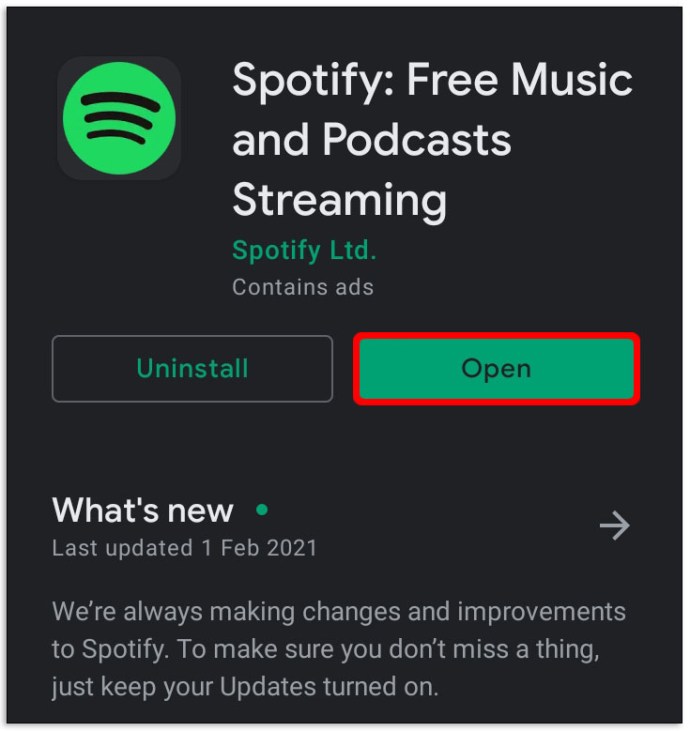
Una volta entrato, hai diverse opzioni per riprodurre la musica:
- Premi "Home" per accedere ai contenuti consigliati, come stazioni radio e playlist. Per riprodurre una stazione o una playlist consigliata, premi il suo nome, tocca un brano (solo per utenti Premium) o premi "Riproduzione casuale".
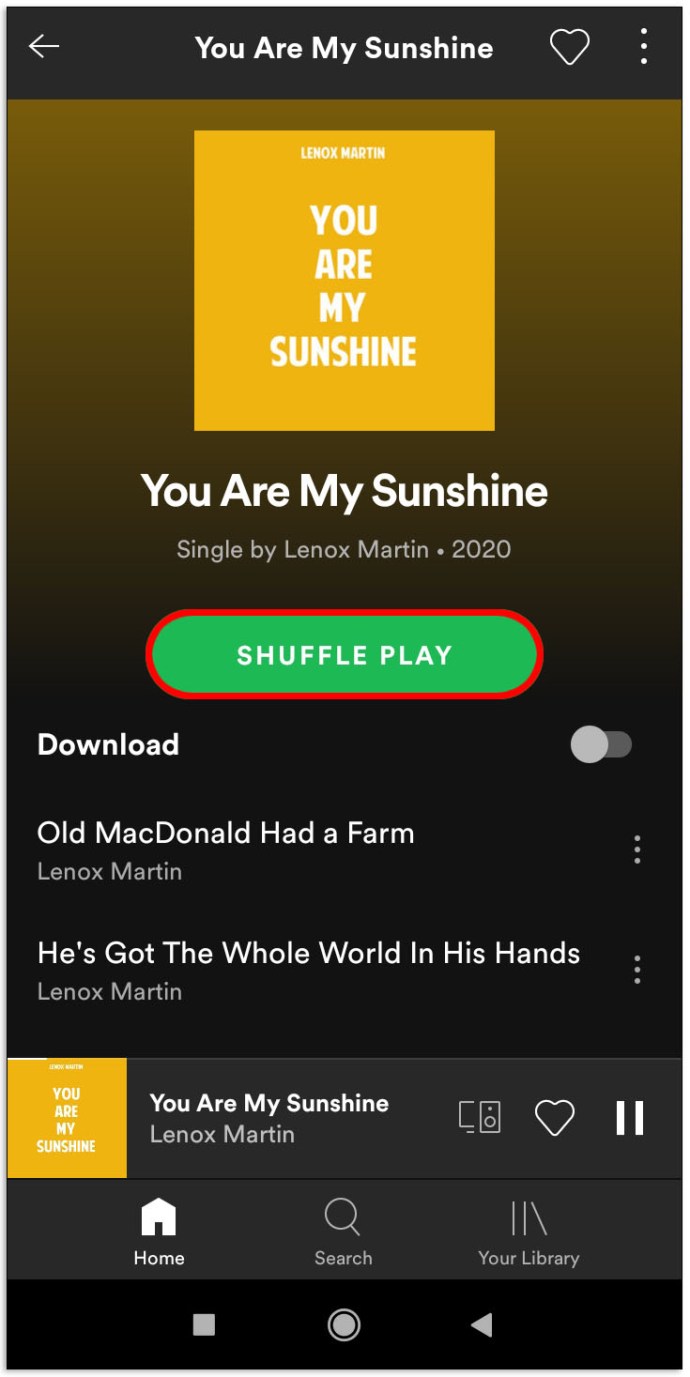
- Premi "Cerca" per iniziare a cercare musica specifica. Ad esempio, digita un artista e puoi andare al suo nome per accedere al suo profilo. Lì puoi vedere i singoli, le canzoni, gli album e persino i video dell'artista (se sei un utente Premium). Se vuoi vedere tutte le canzoni dell'artista, scorri verso il basso e premi "Vedi Discografia".
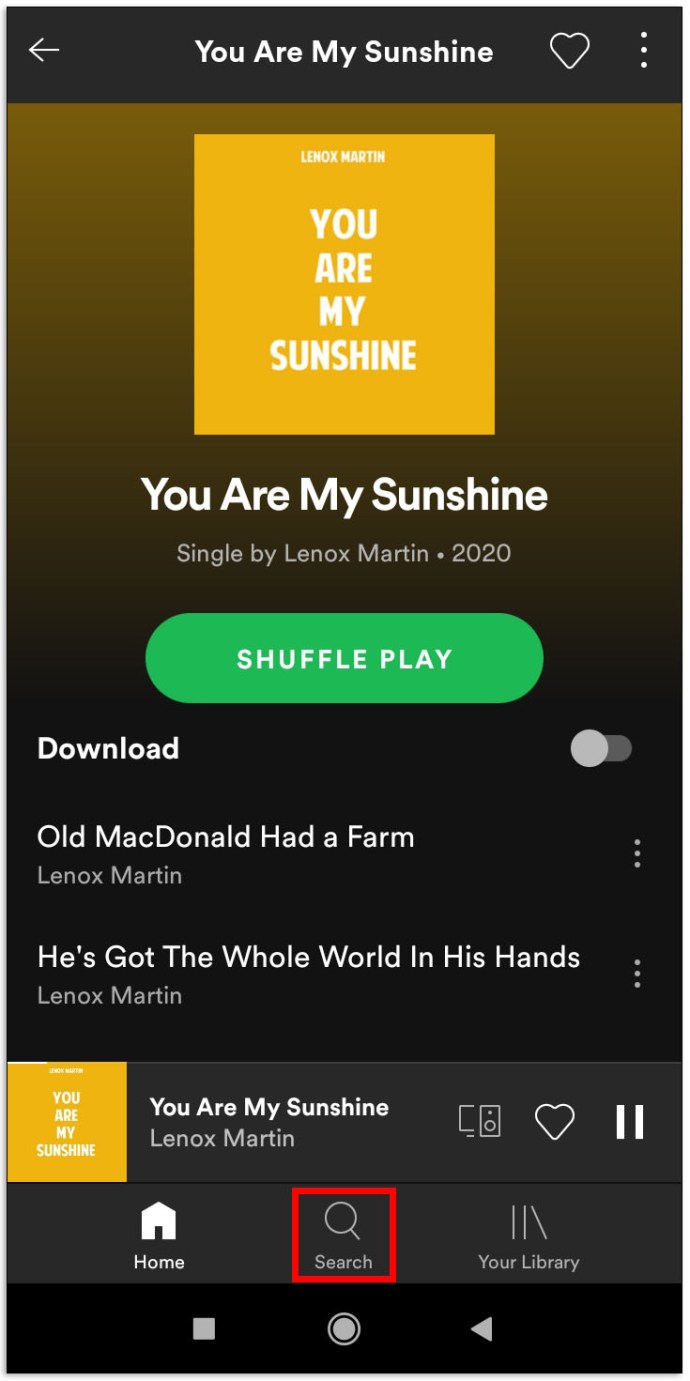
- Tocca un brano e inizia ad ascoltarlo.
Come riprodurre Spotify su Windows e Mac
Nel caso in cui non hai precedentemente scaricato il programma Spotify sul tuo Mac, questo è ciò che devi fare:
- Vai al sito di Spotify
- Premi il pulsante "Scarica".
- Premi "Consenti" nella schermata pop-up successiva per avviare il download.
- Decomprimi il programma di installazione di Spotify nella cartella Download.
- Apri il file di installazione e completa il processo.
- Apri Spotify e scegli "Continua con Apple" nella schermata di accesso.
- Consenti al programma di accedere al tuo indirizzo email. Un pop-up confermerà che il tuo indirizzo e-mail Apple corrisponde al tuo account Spotify. Se non c'è una corrispondenza, assicurati di aver inserito le informazioni corrette.
- Accedi a Spotify e premi "Connetti account". Ora puoi iniziare ad ascoltare la musica su Spotify.
Nonostante sia una piattaforma diversa, il processo è abbastanza simile su Windows:
- Vai al menu Start e seleziona "Microsoft Store".
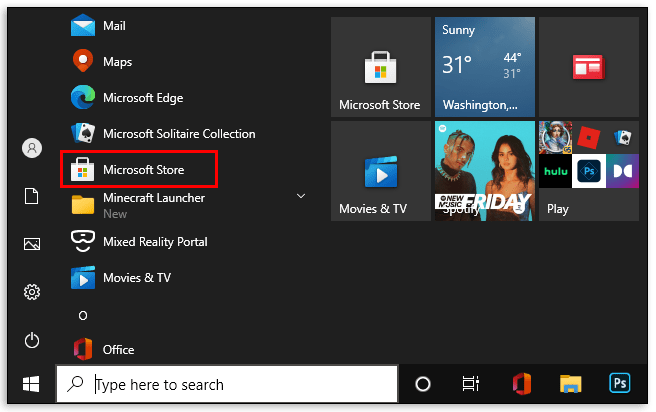
- Digita "Spotify" nella casella di ricerca e premi "Invio".
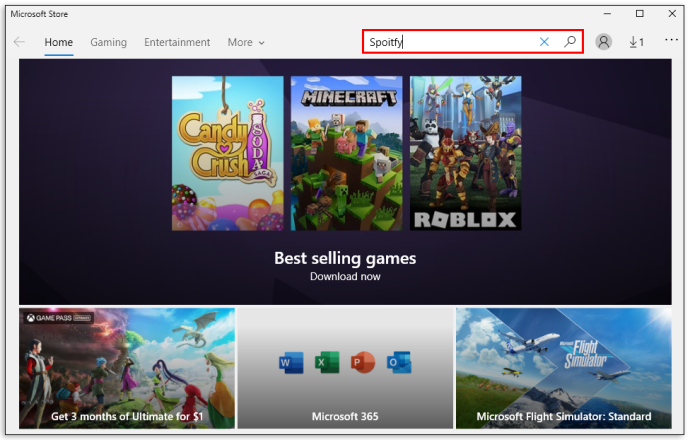
- Seleziona "Spotify Music" e premi il pulsante blu "Ottieni" per scaricarlo.
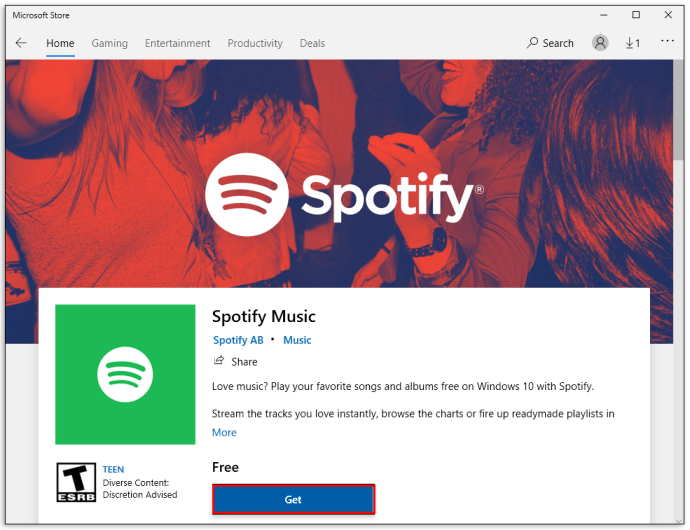
- Al termine dell'installazione, apri l'app.
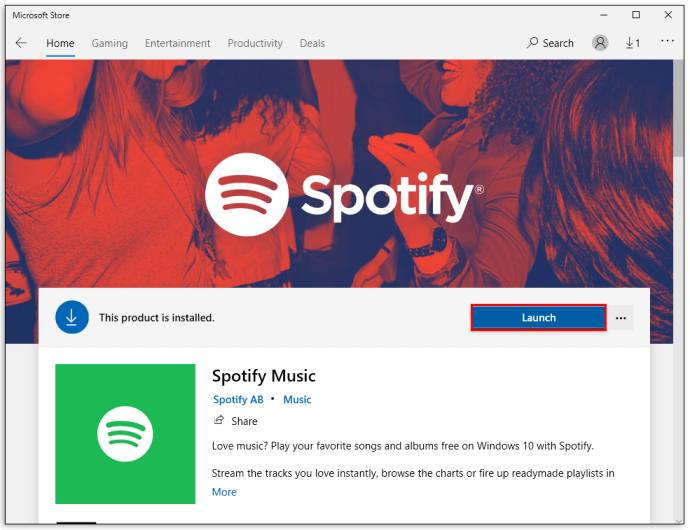
- Accedi al tuo account tramite la tua e-mail Spotify, Facebook o nome utente e passcode.
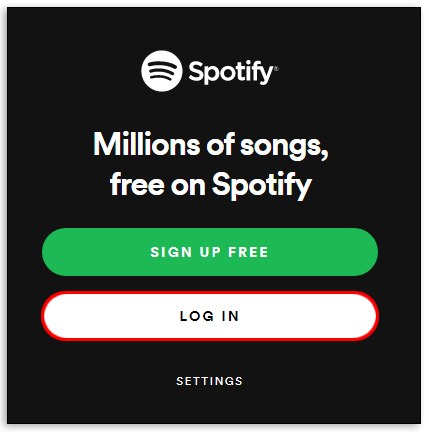
- Una volta effettuato l'accesso, inizia a riprodurre Spotify sul tuo PC Windows.
Come riprodurre Spotify su Chromebook
Hai due opzioni per riprodurre Spotify su un Chromebook. Il primo è scaricare la versione Android dell'app:
- Vai al pannello delle impostazioni rapide.
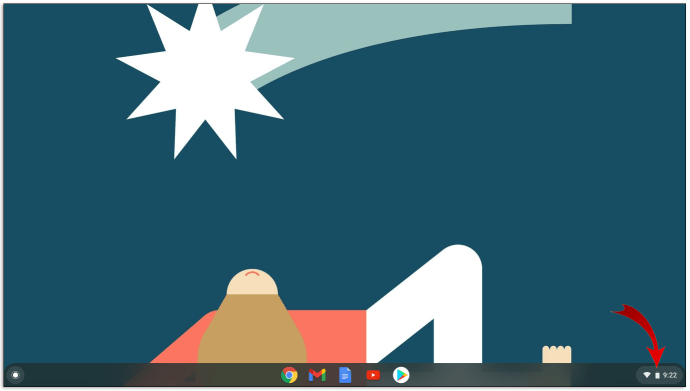
- Premi il simbolo dell'ingranaggio per accedere alle impostazioni. Vai su Google Play Store e scegli "Attiva".
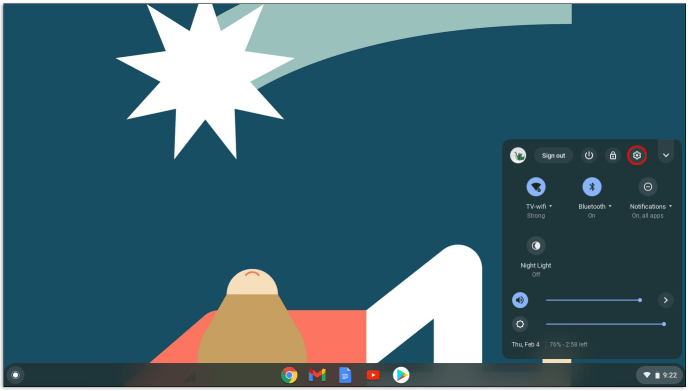
- Scarica Spotify dal Play Store e installalo.
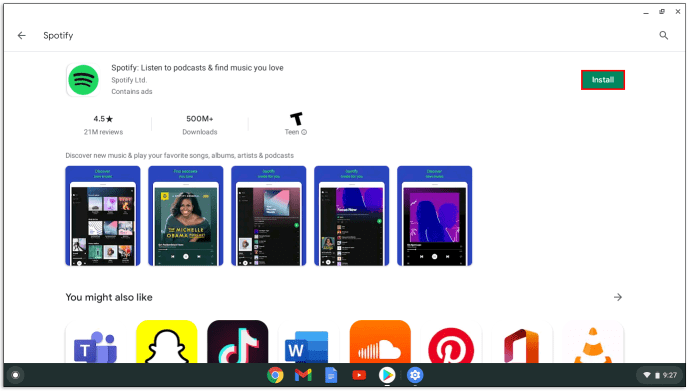
La seconda opzione è installare l'app desktop Spotify utilizzando Linux:
- Avvia un terminale dalla scheda delle app di Linux nel cassetto delle app.
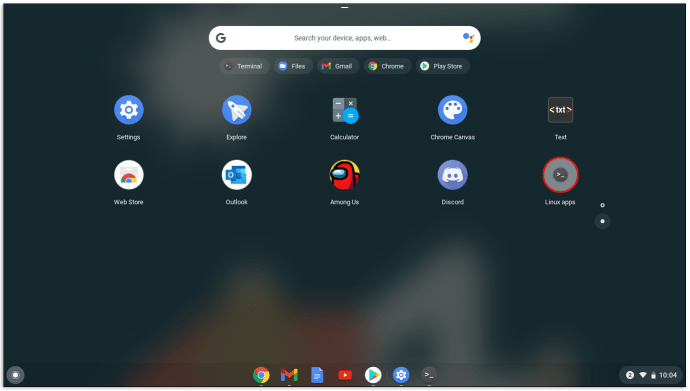
- Aggiungi le chiavi di firma del repository per verificare il download. Digita il seguente comando: sudo apt-key adv –keyserver hkp://keyserver.ubuntu.com:80 –recv-keys 931FF8E79F0876134EDDBDCCA87FF9DF48BF1C90
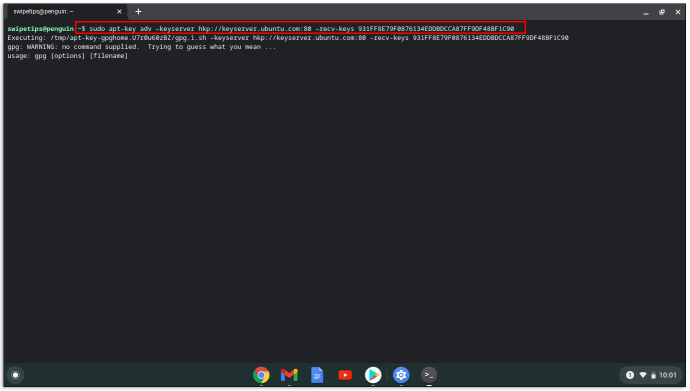
- Inserisci il repository di Spotify inserendo questo comando: echo deb //repository.spotify.com stable non-free | sudo tee /etc/apt/sources.list.d/spotify.list
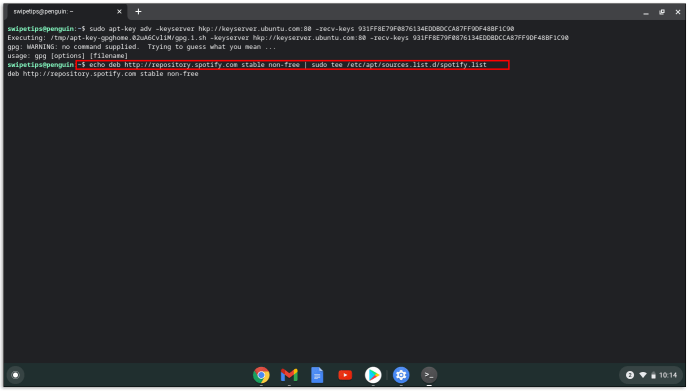
- Aggiorna l'elenco dei pacchetti disponibili con questo comando: sudo apt-get update
- Installa Spotify inserendo il comando finale: sudo apt-get install spotify-client
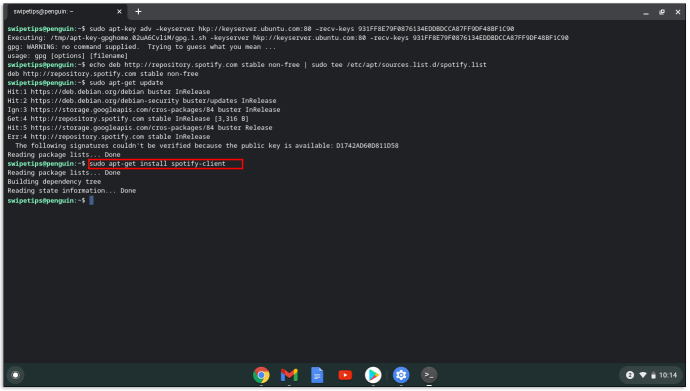
- Al termine dell'installazione, troverai Spotify nel menu delle app di Linux.
Come riprodurre Spotify su Alexa?
Giocare a Spotify su Alexa è un po' più semplice:
- Apri l'app Alexa.
- Entra nelle Impostazioni e scegli "Musica".
- Premi "Collega nuovo servizio" e seleziona Spotify.
- Inserisci le tue informazioni di accesso a Spotify.
- Scegli "Servizi predefiniti" per iniziare a utilizzare Spotify come servizio musicale predefinito.
- Inizia a suonare le tue canzoni preferite. Ad esempio, dì "Alexa, riproduci Skyfall su Spotify".
Come riprodurre Spotify su Discord
Segui questi passaggi per riprodurre Spotify su Discord:
- Scarica l'app Discord sul desktop e avviala.
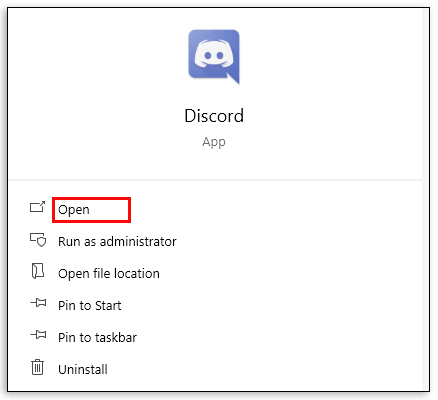
- Vai a "Connessioni" nel menu a sinistra.
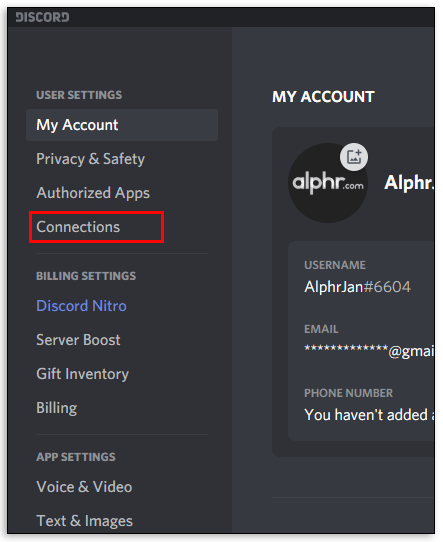
- Scegli Spotify.

- Si aprirà una pagina web per connettersi a Spotify. Se non hai effettuato l'accesso a Spotify, dovrai prima registrarti o accedere.
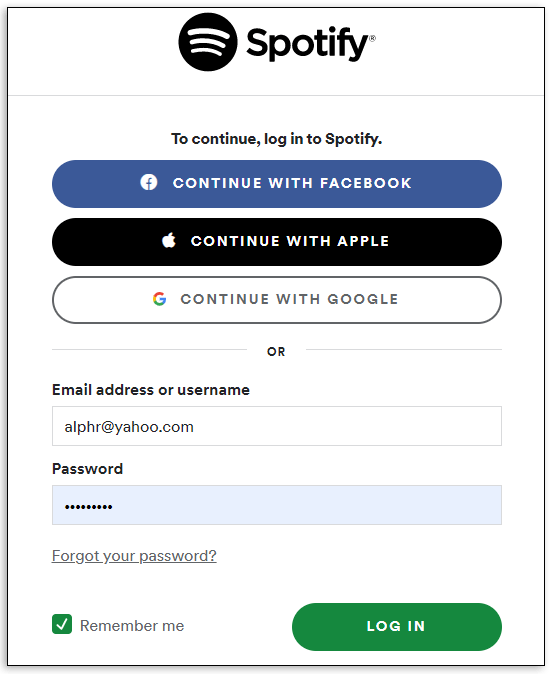
- Scegli "Conferma" e inizia a utilizzare l'app.
Come riprodurre una playlist Spotify su Discord
Ecco come funziona la riproduzione di una playlist Spotify su Discord:
- Accedi a Discord.
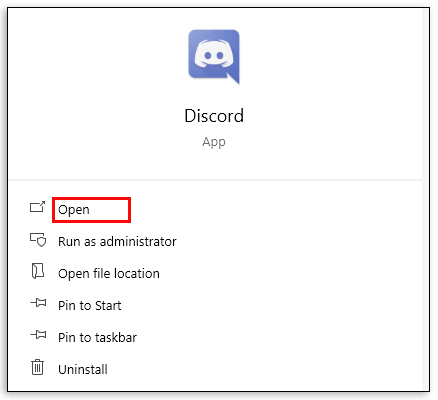
- Vai su "Impostazioni", seguito da "Connessioni". Fare clic sull'icona Spotify.
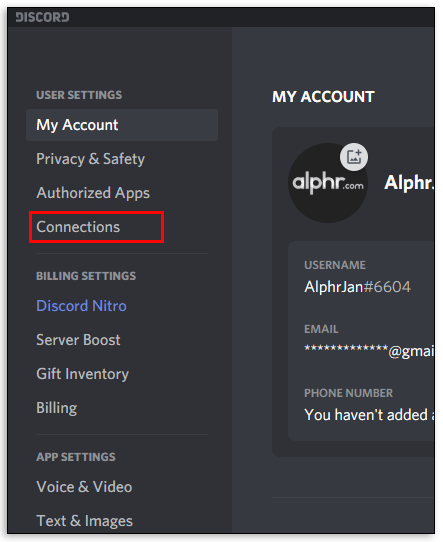
- Vedrai il tuo nome utente nelle impostazioni e ora puoi scegliere di visualizzare la tua musica come stato o sul tuo profilo.
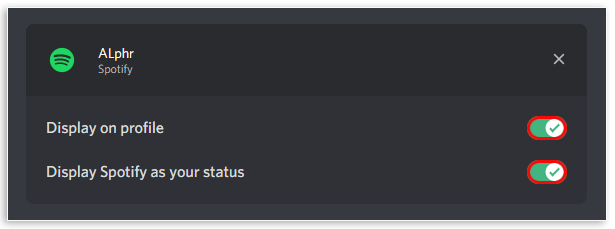
- Una volta connesso al tuo account Discord e Spotify, puoi iniziare ad ascoltare le tue playlist.
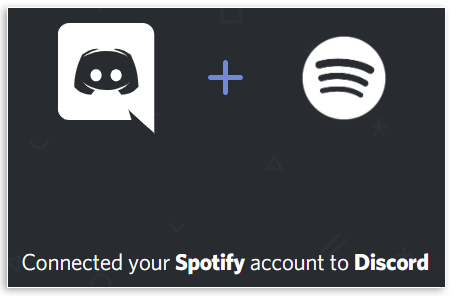
Come riprodurre Spotify su Apple Watch
Dovrai usare il tuo iPhone per abilitare Spotify sul tuo Apple Watch. Ecco come:
- Avvia Apple Watch sul tuo telefono.
- Nella sezione "My Watch" e sotto la barra "Installato su Apple Watch", verifica se hai già scaricato Spotify. In caso contrario, vai su "App disponibili" e scegli "Installa" su Spotify.
- Vai alle app sul tuo orologio, trova Spotify e avvialo. Il programma si avvierà automaticamente anche durante la riproduzione di Spotify sul tuo iPhone.
Come riprodurre Spotify su Sonos
Puoi utilizzare Sonos per riprodurre Spotify sul tuo telefono Android e iPhone. Così è come si fa:
- Apri l'app e vai su "Impostazioni".
- Scegli "Servizi" accanto all'icona del microfono e della nota musicale.
- Vai in fondo all'elenco e seleziona "Aggiungi un servizio" accanto al segno più.
- Nella nuova barra a comparsa, scorri verso il basso fino a Spotify. Tocca l'app.
- Scegli "Aggiungi a Sonos" e accedi al tuo account. Inoltre, consenti la modifica sul tuo account Sonos.
- Seleziona "Connetti a Spotify" per accedere o "Iscriviti a Spotify" per configurarne uno nuovo. Successivamente, sarai in grado di vedere Spotify nei risultati di ricerca per playlist, brani, artisti e nell'elenco principale dei servizi.
Come riprodurre Spotify su Peloton
Ecco cosa dovresti fare per accedere alla musica di Spotify su Peloton:
- Sulla Peloton Bike, accedi al tuo profilo e scegli “Musica” a sinistra. Qui vedrai l'elenco dei brani salvati.
- Premi "Connetti" nell'angolo in alto a destra dello schermo per connetterti al tuo account Spotify.
- Digita il tuo nome utente e passcode e accetta i termini.
- Avvia Spotify e scegli "La tua libreria" per vedere le tue playlist. Dovrebbe esserci una nuova playlist chiamata "My Peloton Music". In caso contrario, aggiorna Spotify e dovrebbe apparire la playlist.
Come riprodurre una playlist Spotify su Alexa
Per riprodurre una playlist Spotify su Alexa, dovrai collegarla al tuo account Spotify:
- Apri Alexa sul tuo tablet o telefono e vai su "Impostazioni".
- Scegli "Musica e media" alla tua destra.
- In questa schermata, seleziona "Collega account su Spotify".
- Apparirà un'altra schermata, che legge "Connetti Alexa al tuo account Spotify". Premi il pulsante verde che dice "Accedi a Spotify" e digita il tuo nome utente e passcode. Se non disponi di un account Spotify, configurane uno utilizzando Facebook o Gmail.
- Infine, una finestra pop-up visualizzerà "Il tuo account Spotify è stato collegato correttamente".
- Ora puoi iniziare ad ascoltare le tue playlist su Alexa.
Come giocare a Spotify offline
Giocare a Spotify offline è una funzione utile. Ecco come funziona:
- Apri Spotify e vai a "La tua libreria".
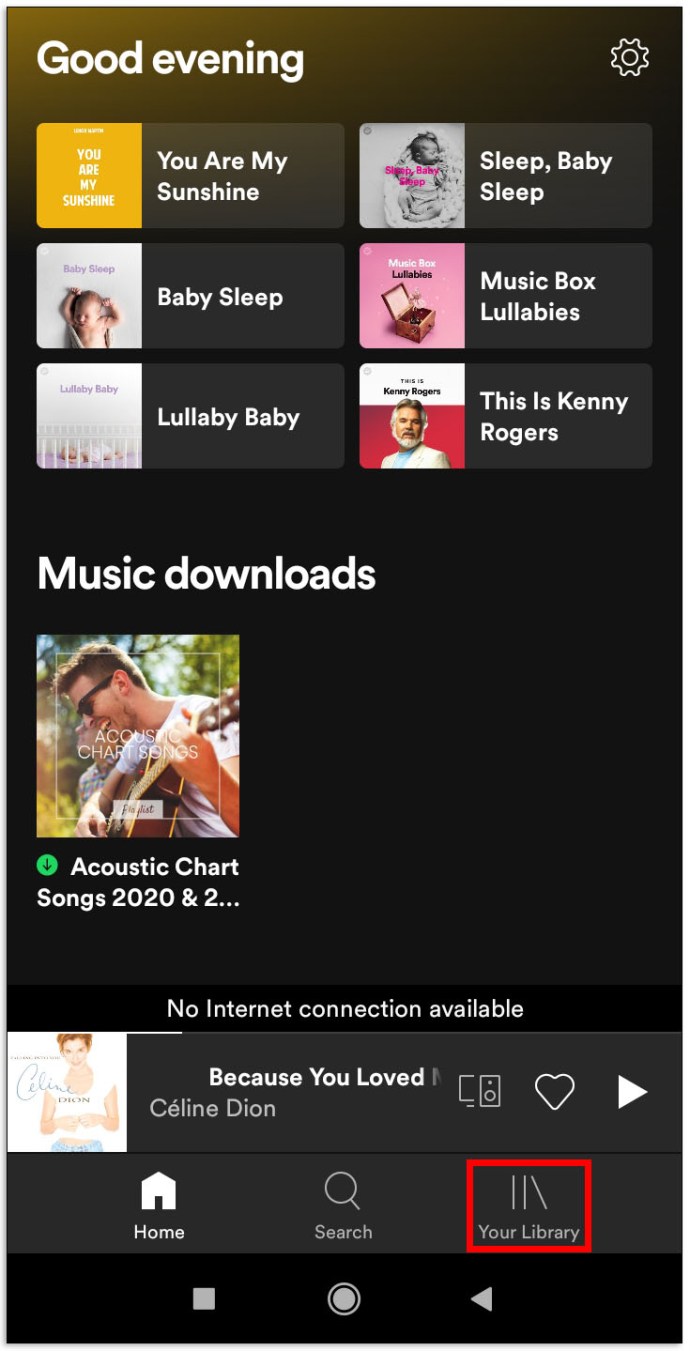
- Premi il simbolo "Impostazioni" e scegli "Riproduzione".
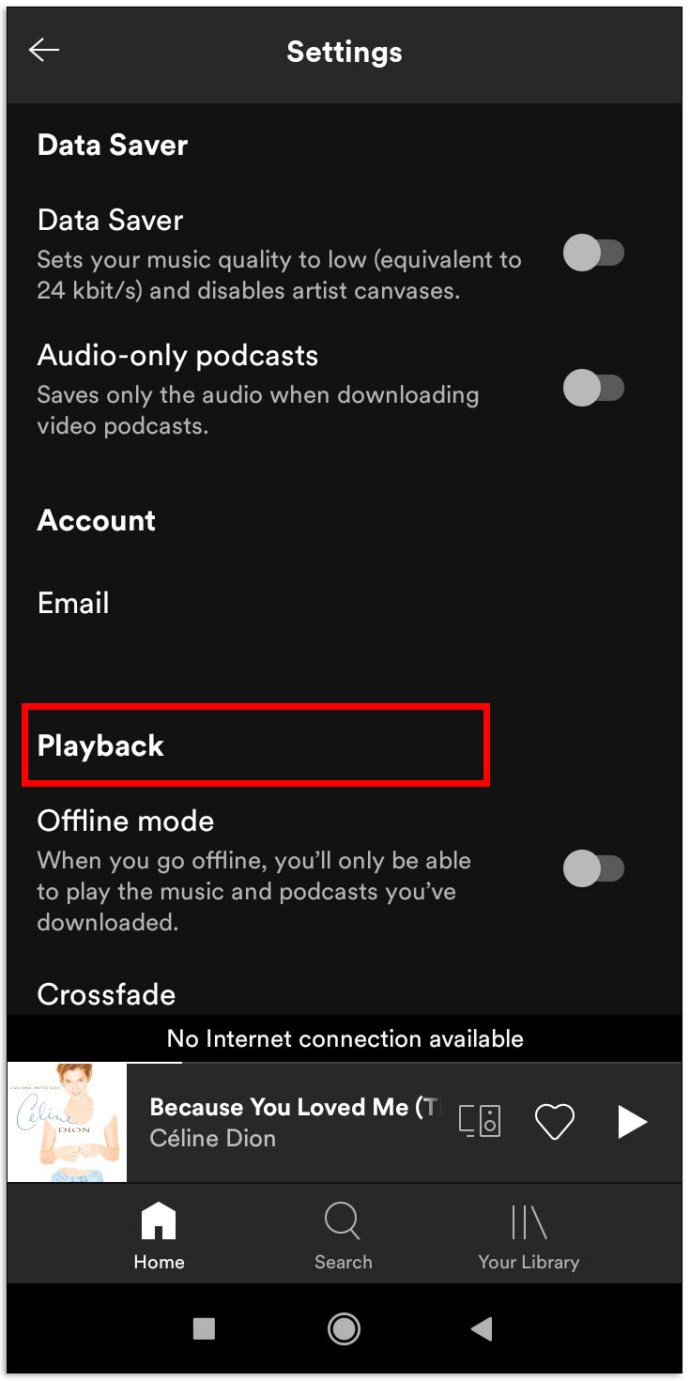
- Metti Spotify nella sua modalità offline toccando l'interruttore offline. Ciò ti consentirà di utilizzare Spotify in modalità offline e ascoltare i brani che hai scaricato in precedenza.
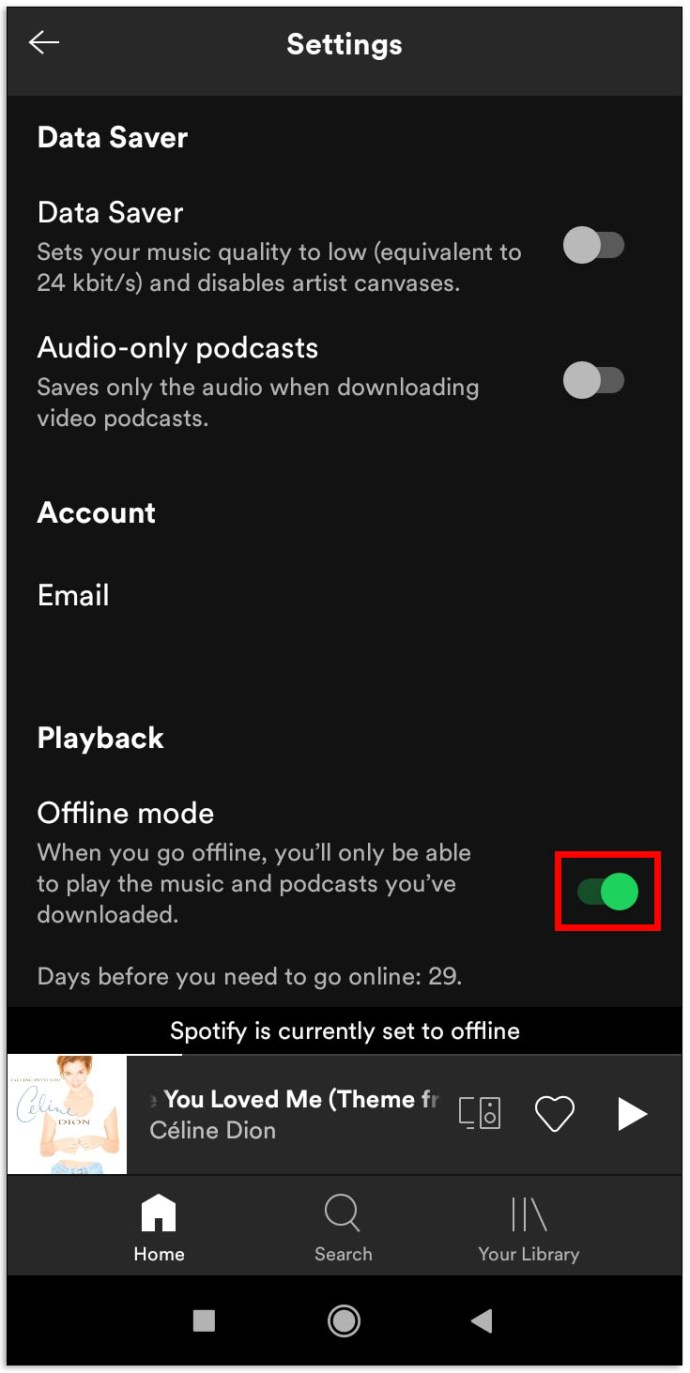
Come riprodurre Spotify su Twitch
Tutto quello che devi fare per giocare a Spotify su Twitch è avviarlo fianco a fianco con il tuo stream. Non ci sono programmi o software speciali da installare.
Tuttavia, tieni presente che il tuo canale potrebbe riscontrare problemi DMCA poiché la riproduzione di Spotify sui flussi di Twitch è ufficialmente vietata.
Come riprodurre Spotify con Discord Bot
Ecco come puoi ascoltare Spotify con un Bot Discord:
- Vai al sito Web di Groovy e scegli "Aggiungi a Discord".
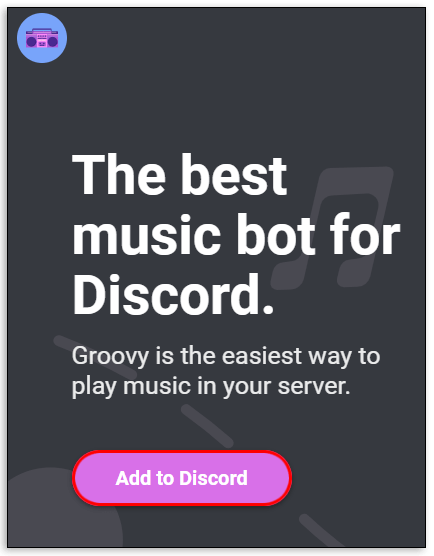
- Premi "Seleziona un server".
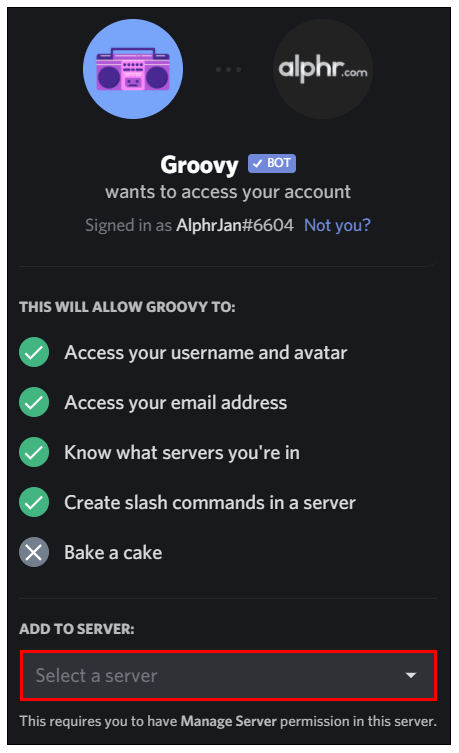
- Dal menu, premere il nome del server su cui si desidera installare il bot Spotify Discord.
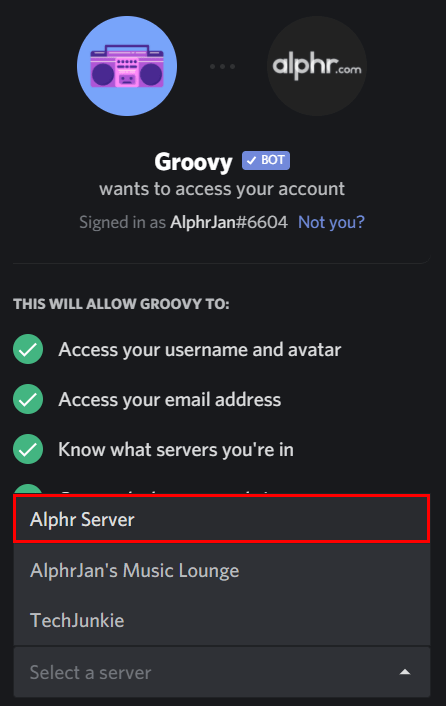
- Premi "Autorizza" e controlla il captcha di verifica del robot.
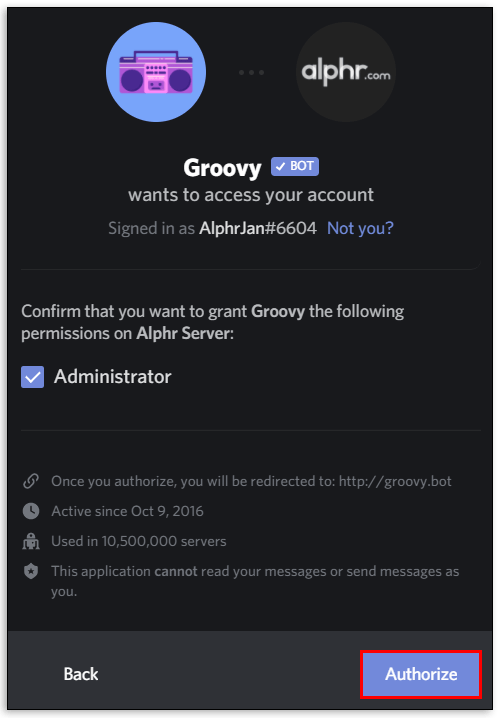
- Il bot Discord Spotify verrà aggiunto al tuo server Discord, permettendoti di giocare a Spotify.
Domande frequenti aggiuntive
Quali dispositivi possono riprodurre Spotify?
Un gran numero di dispositivi può riprodurre Spotify:
• Altoparlanti intelligenti
• Audio della macchina
• Smart TV
• Integrazioni di app
• Indossabili
• Altoparlanti wireless
• Console di gioco
• Cuffie
• Streamer
• Hi-fi e streamer audio
Puoi ascoltare Spotify gratuitamente?
Puoi giocare a Spotify gratuitamente, ma le funzionalità che ottieni sono limitate. Ad esempio, la versione gratuita ti consente di riprodurre la modalità shuffle e utilizzare le playlist Daily Mix. Tuttavia, Spotify Radio e altre funzionalità premium non sono accessibili.
Qual è il modo migliore per usare Spotify?
Puoi migliorare la tua esperienza Spotify con molte funzionalità. Eccone solo alcuni:
• Creazione di playlist
• Utilizzo della tua libreria per accedere a tutti i brani, stazioni radio, playlist, album e artisti che hai salvato
• Utilizzo dell'ascolto offline
• Aumentare o diminuire la qualità dello streaming, a seconda che si desideri salvare o meno i dati
Spotify può essere musica per le tue orecchie
Se avevi dei dubbi sul fatto che non sarai in grado di utilizzare Spotify sul tuo dispositivo preferito, si spera che la tua incertezza sia risolta ora. Come puoi vedere, Spotify è compatibile con una serie di piattaforme. Quindi, vedi quale si adatta meglio e inizia a utilizzare Spotify ovunque tu vada.